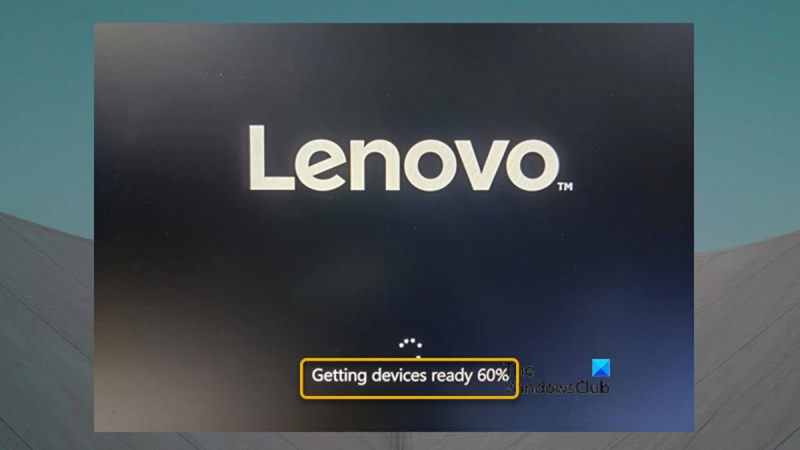ایک IT ماہر کے طور پر، میں نے کمپیوٹر کے منجمد ہونے میں اپنا حصہ دیکھا ہے۔ وہ ہمیشہ تکلیف دہ ہوتے ہیں، لیکن وہ خاص طور پر مایوس کن ہوتے ہیں جب وہ 'استعمال کے لیے آلات کی تیاری' اسکرین پر ہوتے ہیں۔ کچھ چیزیں ایسی ہیں جو اس مسئلے کا سبب بن سکتی ہیں، لیکن سب سے عام آپریٹنگ سسٹم اور ہارڈ ویئر کے درمیان تنازعہ ہے۔ یہ متعدد وجوہات کی بناء پر ہو سکتا ہے، لیکن سب سے عام اس وقت ہوتا ہے جب آپ اپنے آپریٹنگ سسٹم کو اپ گریڈ کرتے ہیں اور اپنے ڈرائیوروں کو اپ ڈیٹ نہیں کرتے ہیں۔ ایک اور ممکنہ وجہ رجسٹری میں مسئلہ ہے۔ رجسٹری ایک ڈیٹا بیس ہے جو آپ کے کمپیوٹر کے لیے تمام سیٹنگز اور آپشنز کو اسٹور کرتا ہے۔ وقت گزرنے کے ساتھ، یہ کرپٹ یا خراب ہو سکتا ہے، جس سے ہر طرح کے مسائل پیدا ہو سکتے ہیں، بشمول 'استعمال کے لیے آلات کی تیاری' اسکرین کا منجمد ہونا۔ کچھ اور ممکنہ وجوہات ہیں، لیکن یہ سب سے عام ہیں۔ اگر آپ کو یہ مسئلہ درپیش ہے تو سب سے پہلے آپ کو اپنے ڈرائیورز کو اپ ڈیٹ کرنے کی کوشش کرنی چاہیے۔ اگر یہ کام نہیں کرتا ہے، تو آپ رجسٹری کلینر کو آزما سکتے ہیں۔ یہ دونوں استعمال میں نسبتاً آسان ہیں اور اکثر مسئلہ کو حل کر سکتے ہیں۔ اگر آپ کو اب بھی پریشانی ہو رہی ہے، تو آپ کو مدد کے لیے کسی IT ماہر سے رابطہ کرنے کی ضرورت پڑ سکتی ہے۔
اگر آپ اپنے کمپیوٹر پر ونڈوز 11 یا ونڈوز 10 کو کامیابی سے انسٹال کرنے کے بعد اور پہلی بار بوٹ کرتے ہیں 'آلات کی تیاری' اسکرین پر کمپیوٹر جم جاتا ہے۔ پھر اس پوسٹ کا مقصد آپ کی مدد کرنا ہے۔ اس پوسٹ میں، ہم سب سے مناسب حل فراہم کرتے ہیں جو PC کے صارفین آسانی سے اس اسکرین کو عبور کرنے اور PC بوٹ/سیٹ اپ کے عمل کو مکمل کرنے کے لیے درخواست دے سکتے ہیں۔

آپ کو مندرجہ ذیل معلوم وجوہات میں سے کسی کی وجہ سے اس مسئلے کا سامنا کرنے کا امکان ہے۔
- نیا ڈیوائس ڈرائیور شروع کیا گیا ہے۔
- ونڈوز اپ ڈیٹس انسٹال ہو رہی ہیں۔
- نئے آلات لگائے جا رہے ہیں۔
'استعمال کے لیے آلات کی تیاری' اسکرین پر کمپیوٹر جم جاتا ہے۔
آپ تو 'استعمال کے لیے آلات کی تیاری' اسکرین پر کمپیوٹر جم جاتا ہے۔ اپنے ڈیسک ٹاپ یا لیپ ٹاپ پی سی پر ونڈوز 11/10 کی کلین انسٹال کرنے کے بعد، آپ نیچے دیئے گئے ہمارے تجویز کردہ حل کو کسی خاص ترتیب کے بغیر لاگو کر سکتے ہیں اور دیکھ سکتے ہیں کہ مسئلہ کو حل کرنے کے لیے آپ کے لیے کیا کام کرتا ہے۔
- اپنے کمپیوٹر کو انٹرنیٹ سے منقطع کریں۔
- خودکار آغاز کی مرمت انجام دیں۔
- خودکار ونڈوز اپ ڈیٹس کو غیر فعال کریں۔
- BIOS کو فیکٹری سیٹنگز پر ری سیٹ کریں۔
- صاف انسٹال کرنے کے طریقہ کار کو دہرائیں۔
آئیے درج کردہ حلوں میں سے ہر ایک کے سلسلے میں عمل کی تفصیل کو دیکھتے ہیں۔
1] اپنے کمپیوٹر کو انٹرنیٹ سے منقطع کریں۔
جیسا کہ پہلے ہی ذکر کیا گیا ہے، اس مسئلے کا ایک ممکنہ مجرم ونڈوز اپ ڈیٹ ہوسکتا ہے۔ ونڈوز 11/10 پی سی 'گیٹنگ ڈیوائسز تیار' اسکرین پر پھنس گئے ہیں۔ . اس صورت میں، آپ ایتھرنیٹ کیبل کو ان پلگ کرکے یا اپنے راؤٹر کو بند کرکے اپنے کمپیوٹر کو آسانی سے انٹرنیٹ سے منقطع کرسکتے ہیں۔ ایک بار جب پی سی اسکرین سے دور ہو جاتا ہے، تو آپ اپنے کمپیوٹر کو انٹرنیٹ سے دوبارہ جوڑ سکتے ہیں کیونکہ آؤٹ آف دی باکس ایکسپیریئنس (OOBE) کو مکمل کرنے اور ڈیسک ٹاپ پر بوٹ کرنے کے لیے آپ کو انٹرنیٹ کنکشن کی ضرورت ہوگی۔
اس کے علاوہ، اگر سسٹم فی الحال ڈوک ہے تو اپنے کمپیوٹر کو انڈاک کرنا یاد رکھیں۔ نیز، غیر ضروری بیرونی ہارڈویئر ڈیوائسز کو کمپیوٹر سے منقطع کریں، جیسے:
- ہیڈ فون
- جوائس اسٹکس
- پرنٹرز
- سازش کرنے والے
- پروجیکٹر
- سکینر
- مقررین
- USB ڈرائیوز
- پورٹ ایبل ہارڈ ڈرائیوز
- پورٹ ایبل CD/DVD/Blu-ray ڈرائیوز
- مائکروفون
- میموری کارڈ ریڈرز
- کیمرے/ویب کیمز
- اسمارٹ فونز
- اضافی مانیٹر، کی بورڈ، چوہے
پڑھیں : انٹرنیٹ کنکشن کے بغیر ونڈوز 11 کو کیسے انسٹال کریں۔
2] خودکار اسٹارٹ اپ مرمت انجام دیں۔
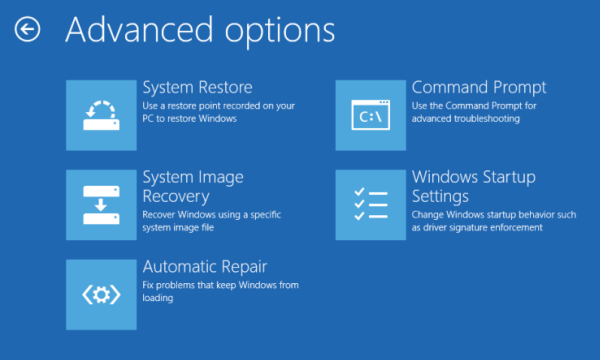
خاموش بیچ فائل
اس حل کے لیے آپ کو خودکار اسٹارٹ اپ مرمت کرنے کی ضرورت ہے لیکن چونکہ ڈاؤن لوڈ مکمل نہیں ہو پاتا، ان مراحل پر عمل کریں اور آپ کو اپنے کمپیوٹر کو زبردستی بند کرنے کی ضرورت پڑ سکتی ہے۔
- اپنے کمپیوٹر کو شروع کر کے Windows 11/10 کو لوڈ کرنا بند کر دیں اور جیسے ہی آپ Windows لوگو یا PC مینوفیکچرر کا لوگو دیکھیں، جو بھی پہلے آئے۔ زبردستی شٹ ڈاؤن کرنے کے لیے پاور بٹن دبائیں اور تھامیں۔ اسے 2-4 بار دہرائیں اور ونڈوز آپ کے لیے ایڈوانسڈ اسٹارٹ اپ آپشنز کا مینو کھول دے گا۔
- ایڈوانسڈ لانچ آپشنز اسکرین پر، منتخب کریں۔ اعلی درجے کے اختیارات۔
- منتخب کریں۔ خرابیوں کا سراغ لگانا.
- ایڈوانسڈ آپشنز کی اسکرین پر، تھپتھپائیں۔ خودکار مرمت .
- خودکار ریکوری مکمل کرنے کے لیے اسکرین پر دی گئی ہدایات پر عمل کریں۔
متبادل طور پر، آپ Windows 11/10 انسٹالیشن میڈیا کا استعمال کرتے ہوئے خودکار مرمت کرنے کی کوشش کر سکتے ہیں۔ یہ ہے طریقہ:
- اپنے پی سی کے بوٹ آرڈر کو تبدیل کرنے کا طریقہ سیکھنے کے لیے اپنے پی سی مینوفیکچرر سے رابطہ کریں (یا اپنے پی سی کے ساتھ آنے والے دستی کو دیکھیں)۔ آپ کو بوٹ ڈیوائس کو USB اسٹک میں تبدیل کرنا پڑے گا۔
- آپ انسٹالیشن USB میڈیا استعمال کر سکتے ہیں جو آپ کے پاس پہلے سے موجود ہے، یا اس سے بہتر، کسی بھی چلنے والے ونڈوز پی سی پر، ونڈوز انسٹالیشن USB ڈرائیو بنائیں۔ آپ لینکس مشین یا میک کمپیوٹر پر ونڈوز انسٹالیشن میڈیا بنا سکتے ہیں اگر یہ ایسی چیز ہے جس تک آپ کو رسائی حاصل ہے۔
- ونڈوز انسٹالیشن میڈیا کا استعمال کرتے ہوئے ناکام پی سی کو بوٹ کریں۔
- ونڈوز کی تنصیب ایک ڈائیلاگ باکس ظاہر ہوگا۔
- انسٹال کرنے کے لیے وقت اور کرنسی کی شکل، کی بورڈ یا ان پٹ کا طریقہ اور زبان سیٹ کریں۔
- کلک کریں۔ اگلے .
- دبائیں اپنے کمپیوٹر کو ٹھیک کریں۔ نیچے بائیں کونے سے۔
- سے ایک آپشن منتخب کریں۔ سکرین، پر کلک کریں خرابیوں کا سراغ لگانا .
- کلک کریں۔ اعلی درجے کے اختیارات میں خرابیوں کا سراغ لگانا سکرین
- میں اعلی درجے کے اختیارات سکرین، کلک کریں خودکار مرمت .
- خودکار ریکوری مکمل کرنے کے لیے اسکرین پر دی گئی ہدایات پر عمل کریں۔
ختم ہونے پر، انسٹالیشن میڈیا کو ہٹا دیں اور ریبوٹ کریں اور دیکھیں کہ آیا مسئلہ حل ہو گیا ہے۔ اگر نہیں، تو اگلا حل آزمائیں۔
پڑھیں : ونڈوز انسٹالیشن انسٹالیشن کے دوران ہینگ ہو جاتی ہے - مختلف منظرنامے۔
3] خودکار ونڈوز اپ ڈیٹس کو غیر فعال کریں۔
اس حل کے لیے آپ کو عارضی طور پر خودکار ونڈوز اپ ڈیٹس کو غیر فعال کرنے کی ضرورت ہے اور پھر اپنے کمپیوٹر کو دوبارہ شروع کرنے کی کوشش کریں اور دیکھیں کہ آیا ہائی لائٹ رنگ میں نشان زدہ مسئلہ حل ہو گیا ہے۔
چونکہ Windows 11/10 کامیابی کے ساتھ ڈیسک ٹاپ پر بوٹ نہیں کر سکتا، اس لیے آپ سیف موڈ میں بوٹ کر سکتے ہیں اور پھر گائیڈ میں دی گئی ہدایات پر عمل کر سکتے ہیں کہ خودکار ونڈوز اپ ڈیٹس کو کیسے آف یا آف کرنا ہے۔ متبادل طور پر، سیف موڈ میں رہتے ہوئے یا اوپر بیان کردہ اعلیٰ اختیارات تک رسائی کے دوران، کمانڈ پرامپٹ کھولیں اور درج ذیل کمانڈ کو چلائیں:
|_+_|اگر خودکار Windows اپ ڈیٹس کو غیر فعال کرنے سے مسئلہ حل ہو جاتا ہے، تو اپنے آلہ پر Windows انسٹال کرنے کے بعد خودکار Windows اپ ڈیٹس کو فعال کرنا یقینی بنائیں۔
آؤٹ لک فائل کو نہیں کھولا جاسکتا
پڑھیں : ونڈوز اپ ڈیٹ ونڈوز 11/10 میں خود بخود بند ہوتا رہتا ہے۔
4] BIOS سیٹنگز کو فیکٹری سیٹنگز پر ری سیٹ کریں۔
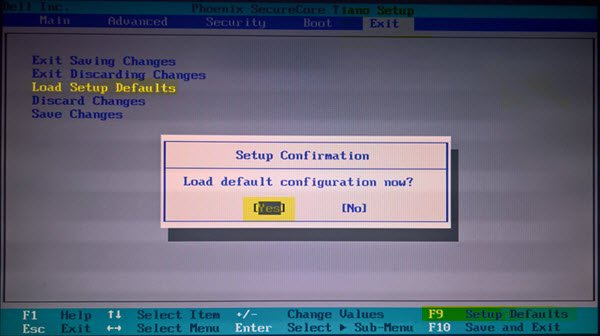
BIOS کے مسائل زیادہ تر PC صارفین کے لیے نایاب ہونے چاہئیں۔ تاہم، آپ کو ہارڈویئر کے دیگر مسائل کی تشخیص یا حل کرنے کے لیے اپنی BIOS سیٹنگز کو ڈیفالٹ پر ری سیٹ کرنے کی ضرورت ہو سکتی ہے، اور جب آپ کو بوٹ کے مسائل کا سامنا ہو تو BIOS پاس ورڈ ری سیٹ کرنے کے لیے۔ BIOS پر مشتمل ہے۔ پہلے سے طے شدہ ترتیبات لوڈ کریں۔ یا بہترین ڈیفالٹ ترتیبات لوڈ کریں۔ اختیار یہ آپشن آپ کے BIOS کو فیکٹری ڈیفالٹس پر ری سیٹ کرتا ہے، آپ کے ہارڈ ویئر کے لیے آپٹمائزڈ ڈیفالٹ سیٹنگ لوڈ کرنا۔
پڑھیں : ونڈوز پی سی پر CMOS کو دوبارہ ترتیب دینے یا صاف کرنے کا طریقہ
5] کلین انسٹال کے طریقہ کار کو دہرائیں۔
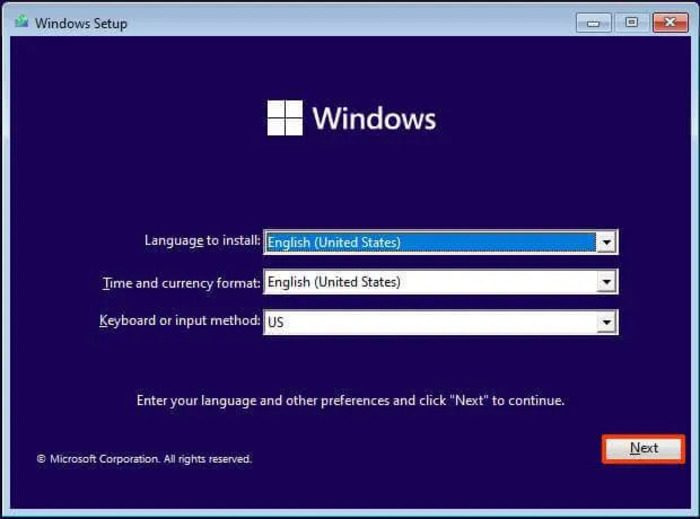
اگر باقی سب اس مسئلے کو حل کرنے میں ناکام ہو جاتے ہیں جس کا آپ فی الحال سامنا کر رہے ہیں، تو آپ اپنے پاس پہلے سے موجود انسٹالیشن میڈیا استعمال کر سکتے ہیں، یا اس سے بھی بہتر، بس ایک بوٹ ایبل ونڈوز 11/10 انسٹالیشن میڈیا کسی دوسرے ونڈوز کمپیوٹر یا لینکس کمپیوٹر، یا میک پر بنائیں، اور پھر۔ ونڈوز 11 یا ونڈوز 10 کلین انسٹال میڈیا کا استعمال جاری رکھیں کیونکہ یہ وہ ڈیوائس ہو سکتی ہے جس میں آپ کو پریشانی ہو رہی ہے۔ اگر آپ کلین انسٹال کے طریقہ کار کو دہرانے کے لیے اس راستے پر جانے کا فیصلہ کرتے ہیں تو، اوپر حل 1] میں دی گئی تجاویز پر پوری توجہ دینا یقینی بنائیں۔
مجھے امید ہے کہ یہ پوسٹ آپ کی مدد کرے گی!
اب پڑھیں : کمپیوٹر BIOS سپلیش اسکرین پر پھنس گیا۔
تیاری کے دوران میرا کمپیوٹر کیوں جم جاتا ہے؟
اگر آپ کا کمپیوٹر تیاری کی سکرین پر پھنس گیا ہے، تو اس کی وجہ انٹرنیٹ کی رفتار کم ہو سکتی ہے یا آپ کے نیٹ ورک میں خرابی ہو سکتی ہے۔ ایک سست پی سی جو جلدی سے بوٹ نہیں ہو سکتا ایک ایسے آپریٹنگ سسٹم کی نشاندہی کر سکتا ہے جو تھوڑی دیر میں اپ ڈیٹ نہیں ہوا ہے اور اسے ڈاؤن لوڈ اور انسٹال کرنے کے لیے بہت سارے ڈیٹا کی ضرورت ہوتی ہے۔ عام طور پر، ڈیوائس کی کنفیگریشن کے لحاظ سے ونڈوز انسٹالیشن میں 15 منٹ سے لے کر 3 گھنٹے تک کا وقت لگ سکتا ہے۔
متعلقہ پڑھنا: کسی خاص اسکرین کو لوڈ کرتے وقت ونڈوز منجمد ہو جاتی ہے۔
ونڈوز کو تیار ہونے کے بارے میں کتنی دیر تک بات کرنی ہے؟
یہ کئی عوامل پر منحصر ہونا چاہئے. عام طور پر، ونڈوز کبھی کبھی منجمد ہو سکتا ہے ونڈوز کی تیاری اپ ڈیٹ انسٹال کرنے یا ونڈوز شروع کرنے کی کوشش کرتے وقت اسکرین۔ اگر آپ 'Windows کی تیاری' اسکرین پر پھنس گئے ہیں، تو آپ کو کوئی اور مسئلہ حل کرنے کے اقدامات کرنے سے پہلے - تین گھنٹے تک - ایک مناسب وقت کا انتظار کرنا چاہیے۔
میرا کمپیوٹر ہمیشہ اپ ڈیٹ کیوں ہوتا ہے؟
اگر آپ کے Windows 11/10 کمپیوٹر کو اپ ڈیٹ ہونے میں ہمیشہ کے لیے وقت لگتا ہے، تو آپ ڈسک کی جگہ خالی کر سکتے ہیں اور اپنی ہارڈ ڈرائیو کو ڈیفراگمنٹ کر سکتے ہیں۔ Windows 10 اپ ڈیٹس اکثر ہارڈ ڈرائیو کی کافی جگہ لیتی ہیں، لہذا آپ کو ان کے لیے انسٹالیشن کو تیز کرنے کے لیے جگہ بنانے کی ضرورت ہے۔ اس کا مطلب ہے پرانی فائلوں کو حذف کرنا اور ایسے سافٹ ویئر کو ہٹانا جن کی آپ کو مزید ضرورت نہیں ہے۔
کیا ونڈوز 10 اپ ڈیٹس میں کئی گھنٹے لگنا معمول ہے؟
ونڈوز اپ ڈیٹس میں عام طور پر یہ وقت لگتا ہے کیونکہ مائیکروسافٹ ان اپ ڈیٹس میں بڑی فائلز اور فیچرز کو مسلسل شامل کر رہا ہے، خاص طور پر فیچر اپ ڈیٹس، جو عام طور پر ہر سال کے موسم بہار اور موسم خزاں میں جاری ہوتے ہیں، جن کو انسٹال ہونے میں عام طور پر چار گھنٹے سے زیادہ وقت لگتا ہے۔